Hướng dẫn Tăng âm lượng trên máy tính một cách hiệu quả
23/02/2025
Nội dung bài viết
Bài viết này sẽ giúp bạn nắm bắt cách tăng âm lượng trên máy tính một cách dễ dàng. Dù bạn đang sử dụng máy tính Windows hay Mac, bạn đều có thể tận dụng các tùy chọn phần cứng tích hợp và cài đặt hệ thống để điều chỉnh âm lượng. Đối với máy tính để bàn Windows, bạn thường cần sử dụng các nút điều chỉnh âm lượng trên loa ngoài để tăng âm lượng.
Các bước thực hiện
Hướng dẫn trên Windows

Sử dụng các nút điều chỉnh âm lượng trên máy tính hoặc loa. Tất cả máy tính xách tay đều được trang bị nút điều chỉnh âm lượng ở một bên; nhấn nút "tăng âm lượng" (thường có ký hiệu +) để tăng âm lượng.
- Đối với máy tính để bàn, bạn cần điều chỉnh núm hoặc nhấn nút "tăng âm lượng" trên loa ngoài.
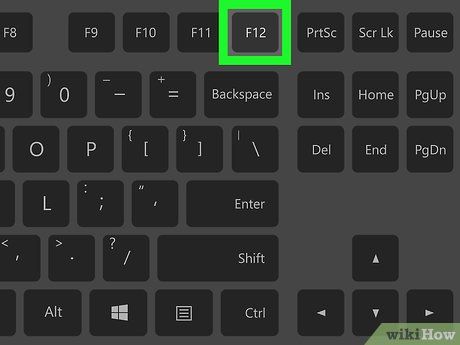
Khám phá phím tắt trên bàn phím. Nếu máy tính xách tay của bạn có biểu tượng âm lượng trên các phím chức năng (ví dụ: F12), bạn có thể nhấn phím này để tăng âm lượng.
- Trên một số máy tính, bạn cần giữ phím Fn trong khi thực hiện.
- Người dùng máy tính để bàn thường không thể sử dụng phím tắt này trừ khi sử dụng màn hình và loa tích hợp.

Sử dụng thanh trượt "Âm lượng" một cách linh hoạt. Trên máy tính xách tay, bạn có thể điều chỉnh âm lượng bằng cách nhấp vào biểu tượng âm lượng ở góc dưới bên phải màn hình, sau đó kéo thanh trượt sang phải.
- Người dùng máy tính để bàn thường không có tùy chọn này.
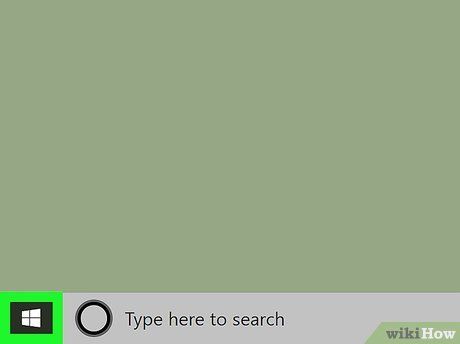
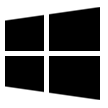
- Các bước tiếp theo chỉ cần thiết nếu bạn gặp khó khăn trong việc điều chỉnh hoặc nghe âm thanh sau khi thực hiện các bước trên.
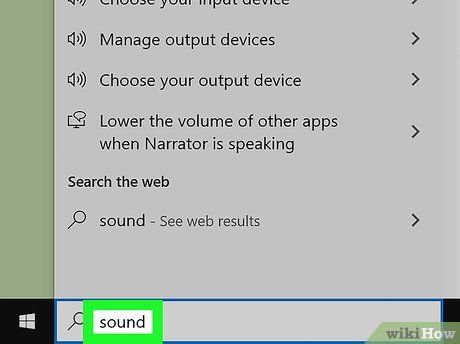
Mở trình đơn Sound. Nhập sound (âm thanh), sau đó chọn Sound (Âm thanh) ở gần đầu cửa sổ Start.
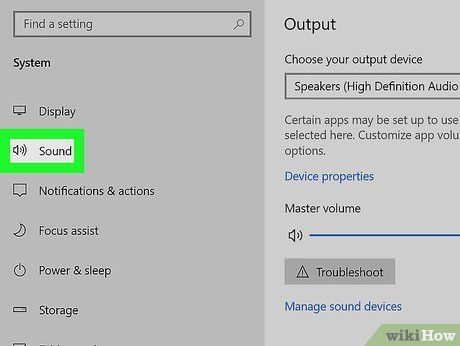
Nhấp vào thẻ Playback (Phát lại). Thẻ này nằm ở đầu cửa sổ Sound.
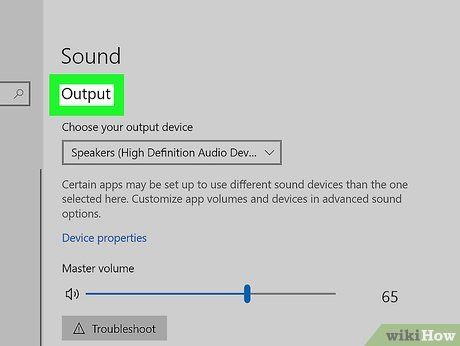
Chọn loa của máy tính. Nhấp vào tùy chọn "Speakers" để thực hiện.
- Tùy thuộc vào loa, bạn có thể thấy tên hoặc thương hiệu của loa hiển thị tại đây.
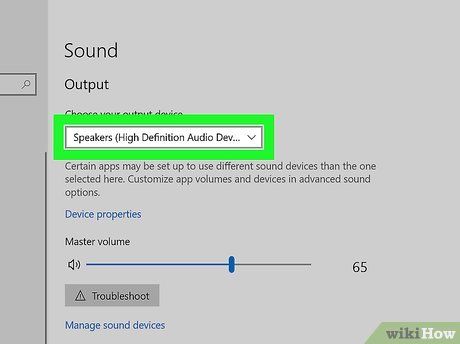
Nhấp vào Properties (Thuộc tính). Tùy chọn này nằm ở góc dưới bên phải cửa sổ, mở ra một cửa sổ mới.
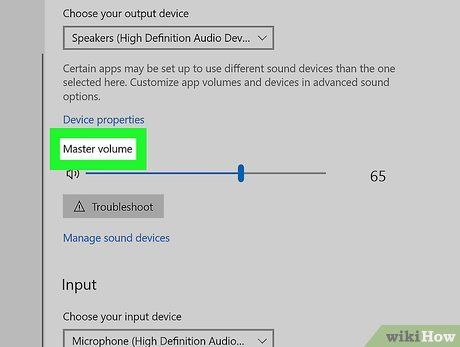
Nhấp vào thẻ Levels (Mức). Thẻ này nằm ở đầu cửa sổ bật ra.
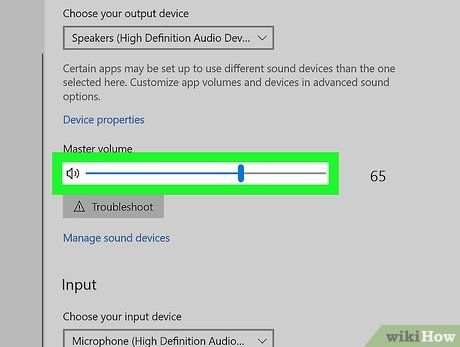
Kéo thanh trượt sang phải. Điều này giúp tăng âm lượng đầu ra của loa.
- Nếu thanh trượt đã ở mức 100%, âm lượng của máy tính đã đạt mức tối đa.
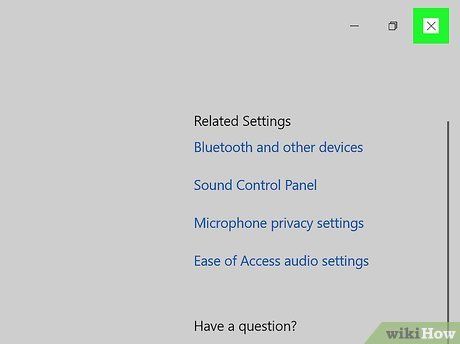
Lưu thay đổi. Nhấp vào OK ở cuối cả hai cửa sổ Sound để áp dụng. Âm lượng máy tính của bạn giờ đã được tăng lên.
Hướng dẫn trên Mac
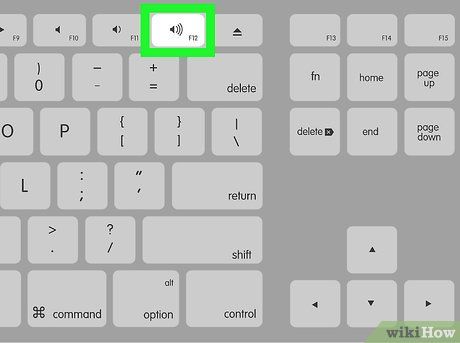 Tận dụng các phím chức năng trên bàn phím Mac để điều chỉnh âm lượng.F12
Tận dụng các phím chức năng trên bàn phím Mac để điều chỉnh âm lượng.F12 Finder
Finder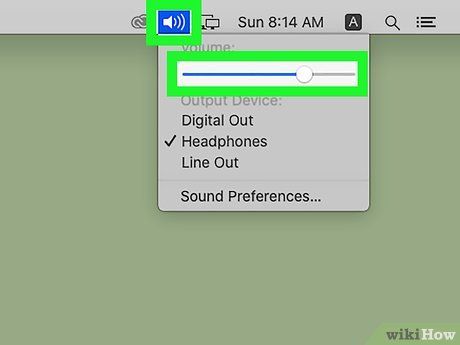 Sử dụng trình đơn "Âm thanh" trên thanh trình đơn để điều chỉnh âm lượng một cách dễ dàng.
Sử dụng trình đơn "Âm thanh" trên thanh trình đơn để điều chỉnh âm lượng một cách dễ dàng.
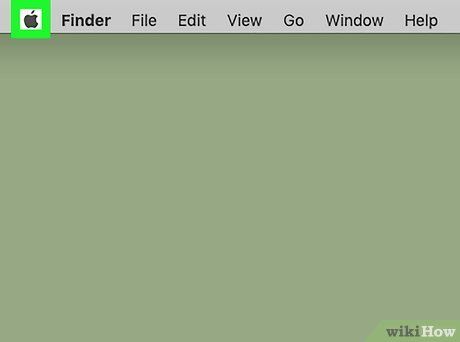
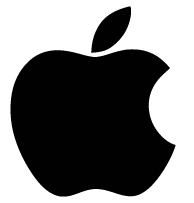
- Các bước tiếp theo chỉ cần thiết nếu bạn gặp khó khăn trong việc điều chỉnh hoặc nghe âm thanh sau khi thực hiện các bước trên.
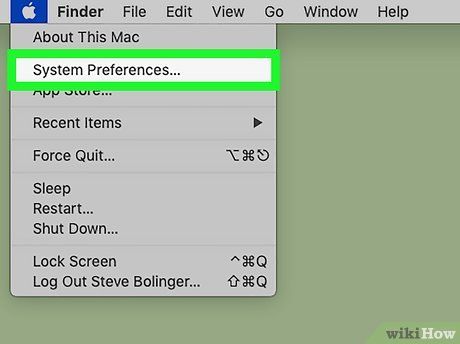
Nhấp vào System Preferences… (Tùy chọn Hệ thống). Tùy chọn này nằm trong trình đơn thả xuống, mở ra cửa sổ System Preferences.
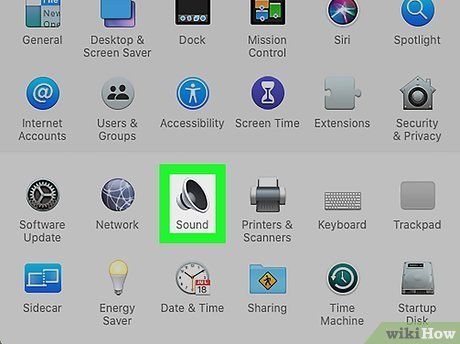
Nhấp vào Sound (Âm thanh). Biểu tượng loa này nằm trong cửa sổ System Preferences, mở ra một cửa sổ mới.
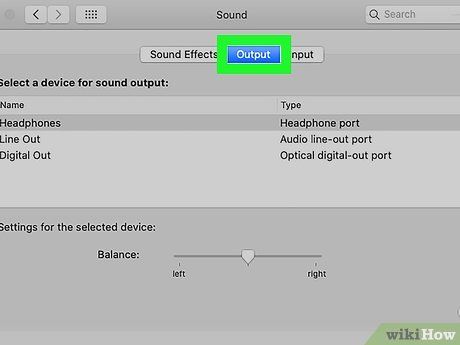
Nhấp vào thẻ Output (Đầu ra). Thẻ này nằm ở đầu cửa sổ Sound bật ra.
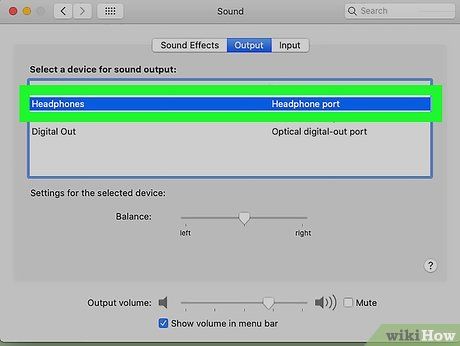
Nhấp vào Internal Speakers (Loa trong). Tùy chọn này nằm ở gần đầu cửa sổ.
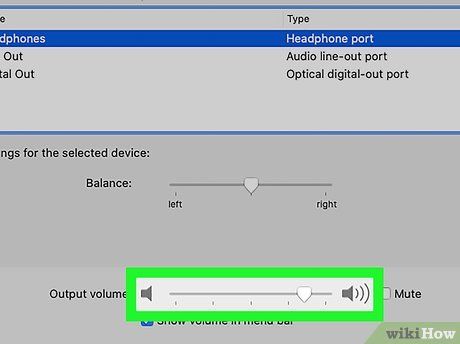
Tăng âm lượng trên Mac của bạn. Nhấp và kéo thanh trượt "Output volume" (Âm lượng đầu ra) ở cuối cửa sổ sang phải để tăng âm lượng loa.
- Nếu ô "Mute" (Tắt tiếng) được tích, hãy bỏ chọn để bật âm thanh.
- Đóng cửa sổ để lưu cài đặt.
Lời khuyên hữu ích
- Đảm bảo cài đặt âm lượng trong ứng dụng bạn đang sử dụng đã được đặt ở mức cao nhất. Điều này có thể giúp tăng âm lượng khi cài đặt thiết bị đã ở mức tối đa. Ví dụ: Khi xem video trên YouTube, hãy kiểm tra thanh trượt âm lượng đã được kéo lên mức tối đa.
- Cân nhắc sử dụng loa ngoài hoặc loa Bluetooth để tăng âm lượng tối đa. Khi kết nối với máy tính, loa sẽ giúp tăng cường và tối ưu hóa âm thanh.
Lưu ý quan trọng
- Nếu bạn đang cắm tai nghe hoặc thiết bị tương tự vào cổng âm thanh, hãy rút nó ra trước khi sử dụng loa của máy tính.
Du lịch
Ẩm thực
Khám phá
Đi Phượt
Vẻ đẹp Việt Nam
Chuyến đi
Có thể bạn quan tâm

Top 8 địa chỉ bán bình thủy tinh ngâm rượu uy tín, chất lượng tại TP.HCM

Khám phá 10 bãi biển tuyệt đẹp tại Phú Yên – những địa danh không thể bỏ qua

Trái nam việt quất và việt quất có thật sự giống nhau hay không? Hãy cùng tìm hiểu để khám phá những điểm khác biệt giữa chúng.

Top 11 Nhà hàng tổ chức tiệc Tất niên lý tưởng tại Quận Cầu Giấy cho dân văn phòng Hà Nội

10 Mẹo Hữu Ích Giúp Bạn Lấy Dằm Khỏi Tay Một Cách Dễ Dàng


